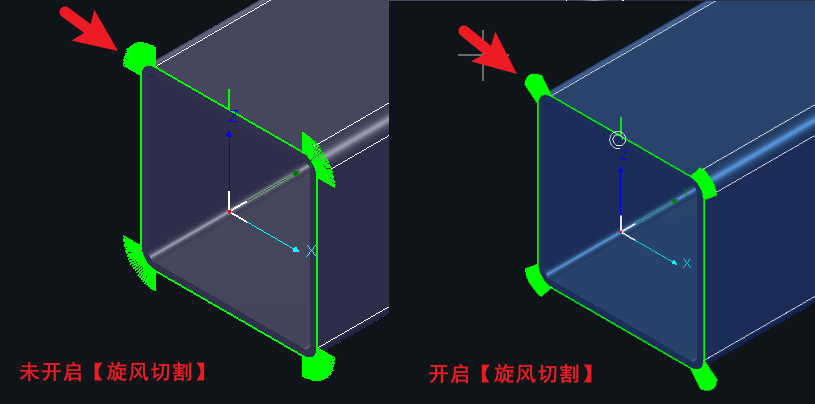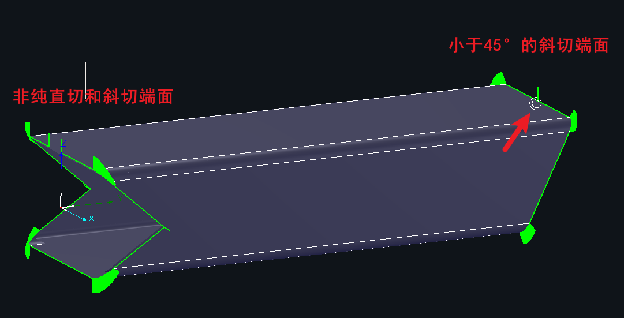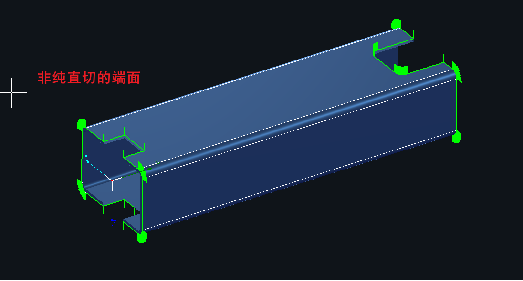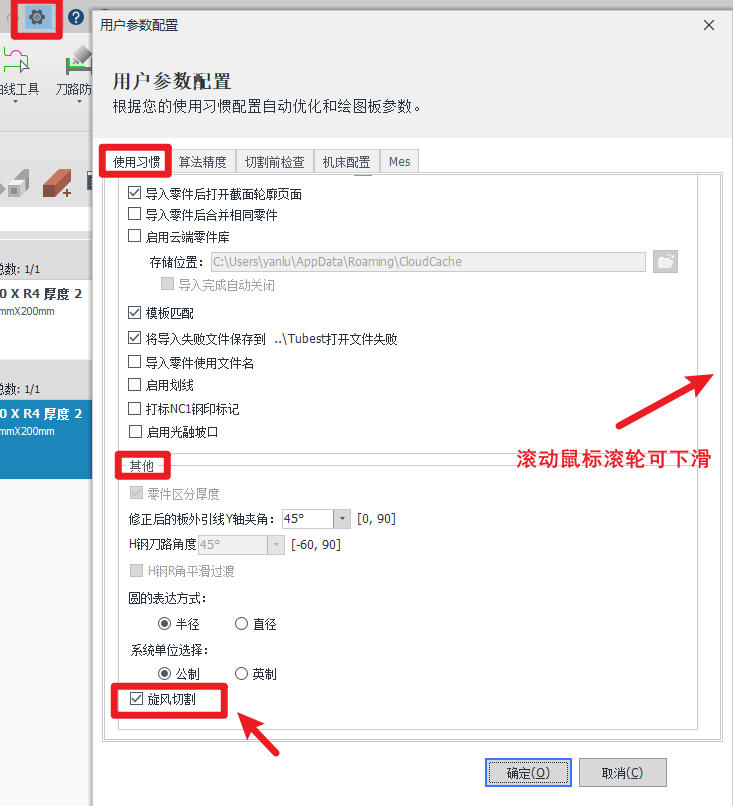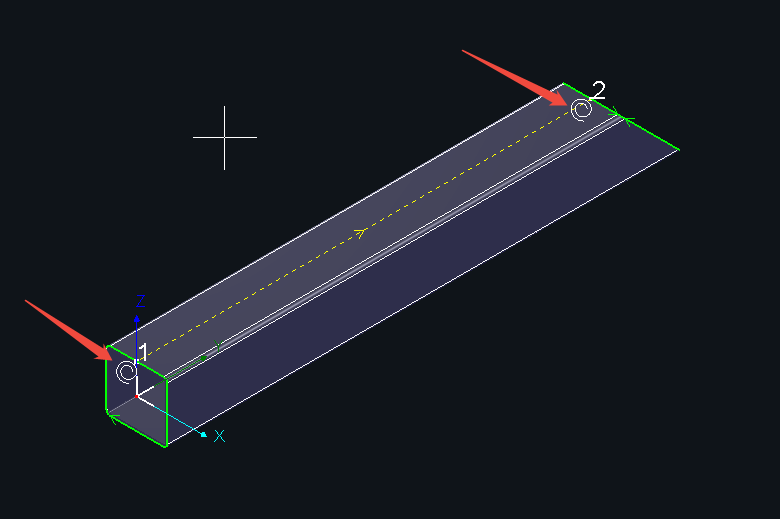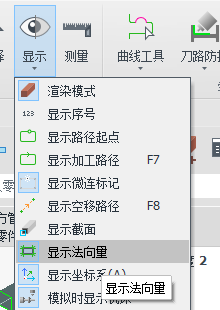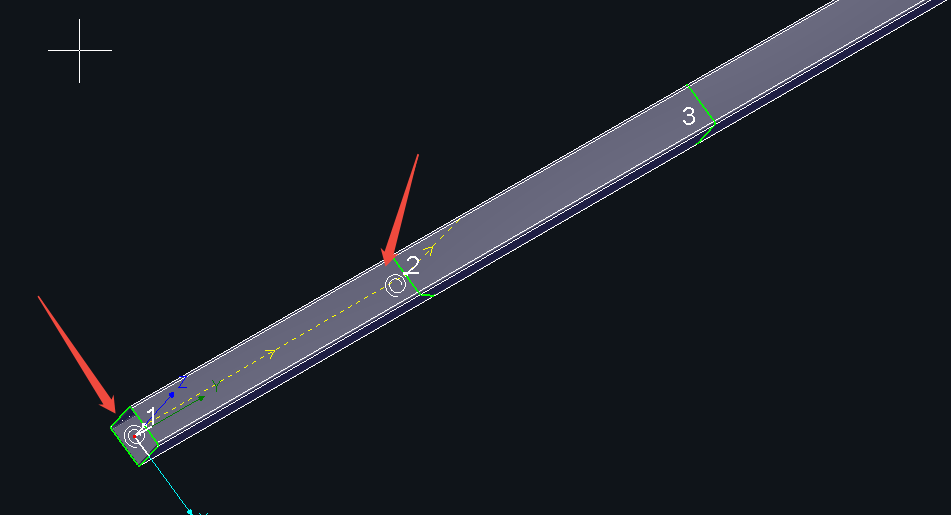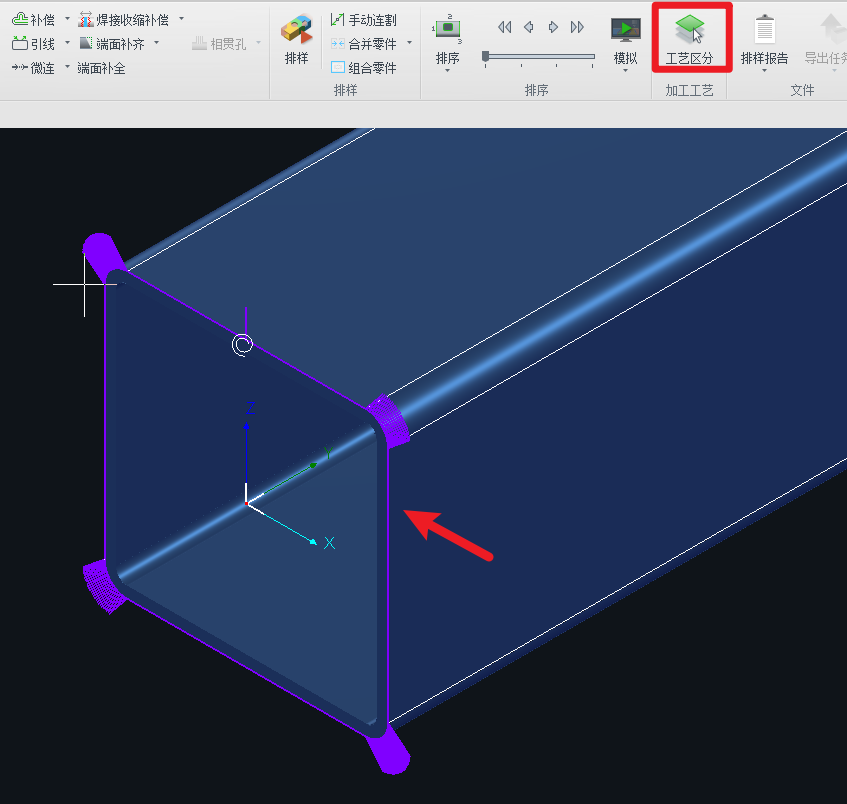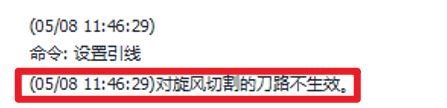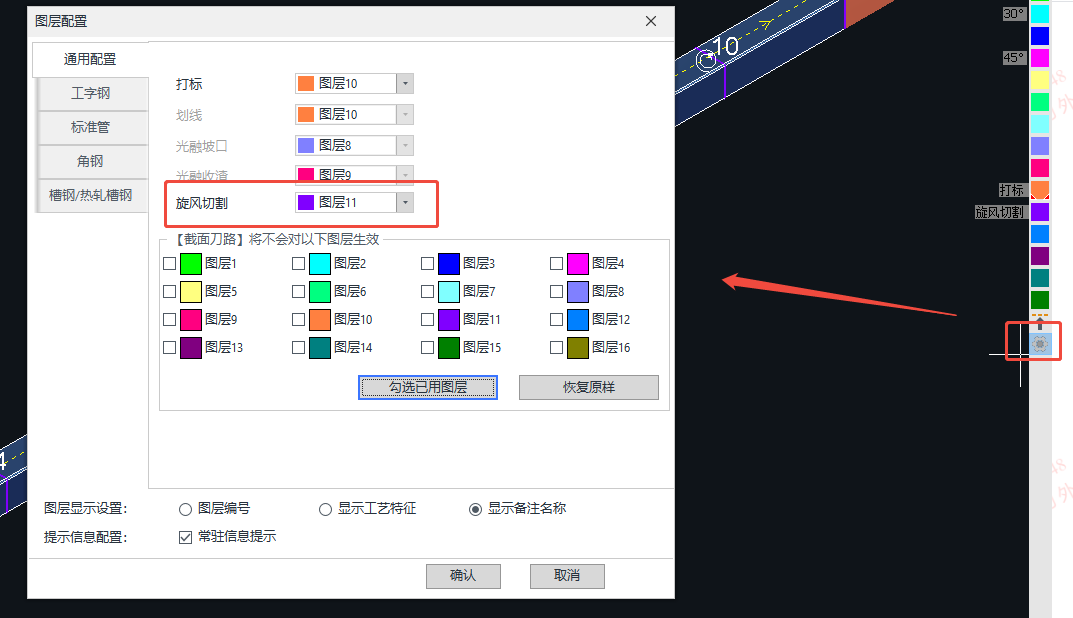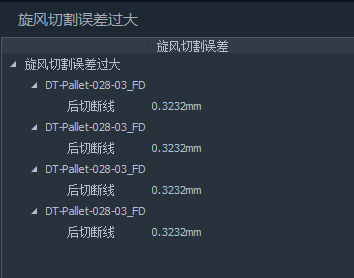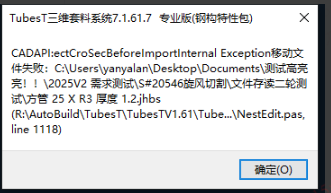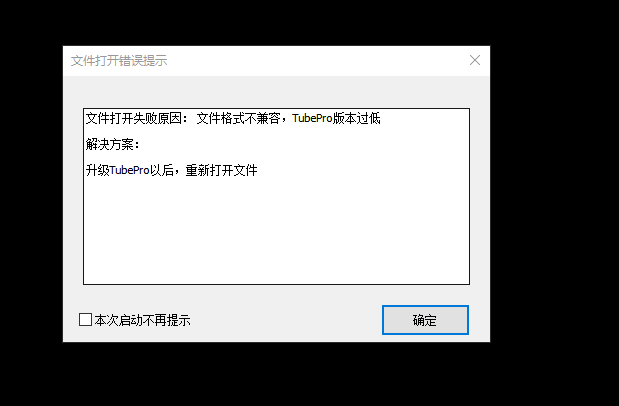- 软件下载
- 说明书
- 视频教程
- 帮助文档
一、简介
在小管加工领域,切割效率始终是产能提升的核心挑战。
针对方形管、矩形管材 R 角加工时普遍存在的速率骤降问题,TubesT 联合 TubePro 推出【旋风切割】功能,实现了 R角区域B轴尽可能不减速加工,使小管加工效能取得20%以上的突破性提升。
二、使用方法
1.权限相关:
2.可用管型:
| 管型(截面) | 矩形管和方管 |
|---|---|
| 管材尺寸 |
需满足:单边长 ≤ 180 mm、长宽比<2/1,厚度≤2mm,0<R ≤ 4 mm |
| 切割特征(刀路) |
(1)非坡口刀路(*如果导入时勾选了坡口,则自动取消旋风切割。 ) (2)纯直切、斜切(45°以内)端面刀路,不对孔生效 注意:斜切刀路可能存在误差较大的情况,软件检测到后会弹窗提示,解决方案见下文“常见问题”。 |
3.操作步骤:
导入零件前,点击顶部【设置】(齿轮按钮),进入用户参数配置,鼠标滚轮滑动到底部,勾选【旋风切割】。
启用后,导入或绘制符合适用场景的零件时会自动添加该工艺。对应刀路会带有旋风切割的标志,如下所示:
(若是导入零件后想要添加,依然需要开启设置,并重新导入零件。)
开启【法向量显示】,可以发现管材R角处的法向量会有变化:
排样时,带有旋风切割的工艺支持共边,如下图所示:
(注意部分情况会无法共边,详见下文“常见问题”。)
排样后,点击【工艺区分】,可以自动将旋风切割的刀路区分图层。
3.旋风切割实际效果展示:
三、常见问题
1.如何取消旋风切割?
选中旋风切割刀路,点击【清除】→【删除旋风切割】,即可取消旋风切割。
注意:删除旋风切割仅对选中轨迹生效。取消后,法向量会变成原截面法向量。
2.使用了旋风切割还能添加其他工艺吗?
添加了旋风切割的零件只支持设置起点、焊缝补偿、寻中点(TubePro中设置)。
如果对应刀路为坡口刀路,则旋风切割不会生效;
对旋风刀路添加补偿、引线、微连、端面补齐、曲线分割、曲线独立、R角微调等工艺时,日志栏会提示无法添加;
当配置了自动工艺时,优先保留旋风切割,不兼容(不支持)的工艺不会添加。
3.排样时,带有旋风切割的零件什么情况下会取消共边?
旋风切割刀路与旋风切割刀路,当没有带有焊缝补偿工艺时,可以正常全等共边。
但某些情况下会取消旋风切割,具体情况如下表所示:
| 零件带有的工艺 | 全等共边 | 孤岛共边 | 三刀切共边 | |
|---|---|---|---|---|
| 非旋风切割+非旋风切割 | 任意 | 正常共边 | 正常共边 | 正常共边 |
| 旋风切割+非旋风切割 | 任意 | 正常共边(取消旋风切割) | 正常共边(取消旋风切割) | 正常共边(取消旋风切割) |
|
旋风切割+旋风切割 |
非焊缝补偿-非焊缝补偿 | 正常共边 | 正常共边(取消旋风切割) | / |
| 焊缝补偿-焊缝补偿 | / | 正常共边(取消旋风切割) | 正常共边(取消旋风切割) | |
| 非焊缝补偿-焊缝补偿 | / | 正常共边(取消旋风切割) | / |
4.如何修改旋风切割刀路的工艺图层?
您可以在【图层配置】中对图层进行变更。使用后,其他工艺便不会使用旋风切割所设定的图层。
5.开启旋风切割后,提示【旋风切割误差过大】是什么原因?如何处理?
斜切端面的零件设置旋风切割后,可能存在切割误差,软件会自动进行检测。
当添加该工艺后的零件与原始零件内轮廓误差超过了0.3 mm时,软件会弹窗提示,具体到某条切断线及对应的误差值。
此时您可以选中对应刀路,点击【清除】→【删除旋风切割】,取消旋风切割,避免为了提升效率而影响实际的切割质量和切割效果。
6.设置了旋风切割的图纸导出到旧版本的TubesT或TubePro软件中,可以正常使用吗?
不可以。如果导入过低版本,则会出现弹窗提示报错,如下图所示。建议您使用对应的版本和软件打开设置旋风切割的图纸文件。